จะ BCC ด้วยตัวเองเสมอในขณะที่ส่งอีเมลผ่าน Outlook ได้อย่างไร
ในบางกรณีคุณต้องการให้ BCC ส่งอีเมลผ่าน Outlook แต่บางครั้งคุณอาจลืมเพิ่มที่อยู่บัญชีของคุณในฟิลด์ BCC เนื่องจากความประมาท หากมีวิธีใดที่สามารถเพิ่มที่อยู่อีเมลของตัวเองลงในฟิลด์ BCC โดยอัตโนมัติขณะส่งอีเมล ที่นี่ฉันมีสองวิธี
BCC ตัวเองเสมอกับ Kutools for Outlook ![]()
BCC ตัวเองเสมอกับ VBA
ที่นี่ฉันมีรหัส VBA สามารถ BCC คนโดยอัตโนมัติในขณะที่ส่งอีเมล
1 กด Alt + F11 คีย์เพื่อเปิดใช้งานไฟล์ Microsoft Visual Basic สำหรับแอปพลิเคชัน หน้าต่าง
2 ดับเบิลคลิก นี้OutlokSession ราคาเริ่มต้นที่ Project1 บานหน้าต่างและคัดลอกและวางโค้ดด้านล่างลงในสคริปต์เปล่าใหม่
VBA: BCC ตัวเองเสมอ
Private Sub Application_ItemSend(ByVal Item As Object, Cancel As Boolean)
'UpdatebyExtendoffice2018-5-23
Dim xRecipient As Recipient
Dim xPrompt As String
Dim xYesNo As Integer
Dim xBcc As String
On Error Resume Next
If Item.Class <> olMail Then Exit Sub
xBcc = ""
Set xRecipient = Item.Recipients.Add(xBcc)
xRecipient.Type = olBCC
xRecipient.Resolve
Set xRecipient = Nothing
End Sub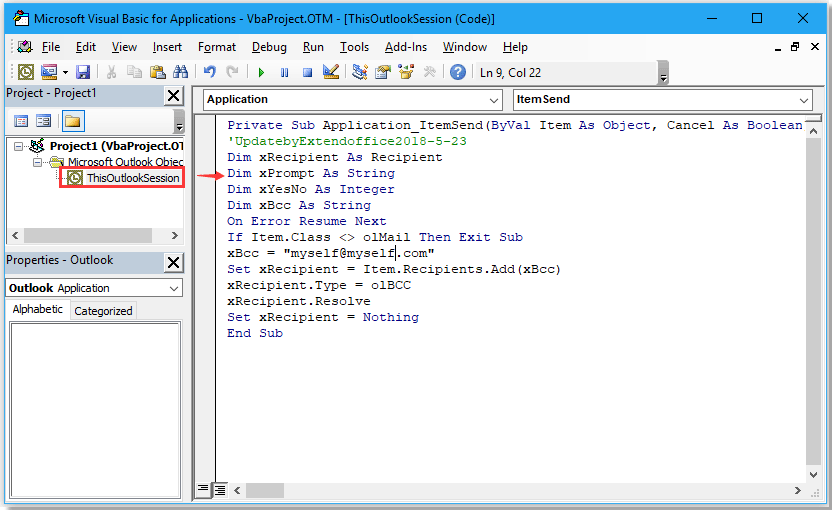
ในรหัส คือที่อยู่อีเมลที่คุณต้องการส่งถึง BCC โดยอัตโนมัติคุณสามารถเปลี่ยนได้ตามต้องการ
3. บันทึกรหัสและปิดไฟล์ Microsoft Visual Basic สำหรับแอปพลิเคชัน หน้าต่าง
นับจากนี้อีเมลใดก็ตามที่คุณส่งจาก Outlook อีเมลนั้นจะ BCC ไปยังที่อยู่ที่ระบุโดยอัตโนมัติ
BCC ตัวเองเสมอกับ Kutools for Outlook
ด้วยรหัสด้านบนคุณสามารถ BCC โดยอัตโนมัติไปยังที่อยู่อีเมลเดียวหากคุณต้องการสร้าง BCC อัตโนมัติด้วยตัวคุณเองและเจ้านายของคุณในเวลาเดียวกันคุณสามารถใช้ Kutools สำหรับ Outlook's CC / BCC ฟังก์ชั่นสามารถ BCC อัตโนมัติไปยังที่อยู่อีเมลบางส่วนตามกฎบางประการ
| Kutools for Outlook , รวมถึง คุณสมบัติและเครื่องมือที่มีประสิทธิภาพสำหรับ Microsoft Outlook 2016, 2013, 2010 และ Office 365 |
||
ติดตั้งฟรี Kutools สำหรับ Outlook แล้วทำตามขั้นตอนด้านล่าง:
1 คลิก Kutools > CC / BCC > Auto CC / BCC Manager.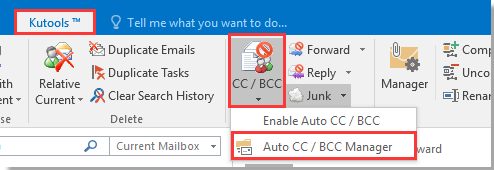
2 ใน Auto CC / BCC Manager โต้ตอบคลิก ใหม่ เพื่อเปิดไฟล์ CC อัตโนมัติ / BCC กล่องโต้ตอบตั้งชื่อกฎใหม่คลิก ผู้รับ ปุ่ม
 |
 |
 |
3. จากนั้นใน เลือกชื่อ คุณสามารถเลือกรายชื่อหรือพิมพ์ที่อยู่ด้วยตนเองลงใน BCC ตามที่คุณต้องการ
4 คลิก OK หากต้องการย้อนกลับกล่องโต้ตอบสุดท้ายคุณจะเห็นที่อยู่ที่คุณต้องการให้ BCC อัตโนมัติในไฟล์ รายชื่อผู้รับ CC / BCC กล่อง. ตรวจสอบ อีเมลออกนอกบ้านทั้งหมด ตัวเลือก
5 คลิก OK > Ok เพื่อปิดกล่องโต้ตอบ แล้วคลิก Kutools > CC / BCC > เปิดใช้งาน Auto CC / BCC เพื่อใช้ผลของกฎ
ตอนนี้อีเมลทั้งหมดที่ส่งจาก Outlook จะเป็น BCC อัตโนมัติตามที่ระบุที่คุณตั้งไว้
เคล็ดลับ: หากคุณต้องการสร้าง BCC อัตโนมัติด้วยตัวคุณเองหรือคนอื่น ๆ ตามกฎบางอย่างเช่นตามบัญชีหัวข้อและเนื้อหาบางส่วนคุณสามารถตรวจสอบได้ กำหนดเองใน Auto CC / BCC โต้ตอบกำหนดเงื่อนไขตามที่คุณต้องการ
 |
 |
ทดลอง
สุดยอดเครื่องมือเพิ่มผลผลิตในสำนักงาน
Kutools สำหรับ Outlook - คุณสมบัติอันทรงพลังมากกว่า 100 รายการเพื่อเติมพลังให้กับ Outlook ของคุณ
🤖 ผู้ช่วยจดหมาย AI: ส่งอีเมลระดับมืออาชีพทันทีด้วยเวทมนตร์ AI คลิกเพียงครั้งเดียวเพื่อตอบกลับอย่างชาญฉลาด น้ำเสียงที่สมบูรณ์แบบ การเรียนรู้หลายภาษา เปลี่ยนรูปแบบการส่งอีเมลอย่างง่ายดาย! ...
📧 การทำงานอัตโนมัติของอีเมล: ไม่อยู่ที่สำนักงาน (ใช้ได้กับ POP และ IMAP) / กำหนดการส่งอีเมล / Auto CC/BCC ตามกฎเมื่อส่งอีเมล / ส่งต่ออัตโนมัติ (กฎขั้นสูง) / เพิ่มคำทักทายอัตโนมัติ / แบ่งอีเมลผู้รับหลายรายออกเป็นข้อความส่วนตัวโดยอัตโนมัติ ...
📨 การจัดการอีเมล์: เรียกคืนอีเมลได้อย่างง่ายดาย / บล็อกอีเมลหลอกลวงตามหัวเรื่องและอื่นๆ / ลบอีเมลที่ซ้ำกัน / การค้นหาขั้นสูง / รวมโฟลเดอร์ ...
📁 ไฟล์แนบโปร: บันทึกแบทช์ / การแยกแบทช์ / การบีบอัดแบบแบตช์ / บันทึกอัตโนมัติ / ถอดอัตโนมัติ / บีบอัดอัตโนมัติ ...
🌟 อินเตอร์เฟซเมจิก: 😊อีโมจิที่สวยและเจ๋งยิ่งขึ้น / เพิ่มประสิทธิภาพการทำงาน Outlook ของคุณด้วยมุมมองแบบแท็บ / ลดขนาด Outlook แทนที่จะปิด ...
???? เพียงคลิกเดียวสิ่งมหัศจรรย์: ตอบกลับทั้งหมดด้วยไฟล์แนบที่เข้ามา / อีเมลต่อต้านฟิชชิ่ง / 🕘 แสดงโซนเวลาของผู้ส่ง ...
👩🏼🤝👩🏻 รายชื่อและปฏิทิน: แบทช์เพิ่มผู้ติดต่อจากอีเมลที่เลือก / แบ่งกลุ่มผู้ติดต่อเป็นกลุ่มแต่ละกลุ่ม / ลบการแจ้งเตือนวันเกิด ...
เกิน คุณสมบัติ 100 รอการสำรวจของคุณ! คลิกที่นี่เพื่อค้นพบเพิ่มเติม

